各製品の資料を入手。
詳細はこちら →
CData

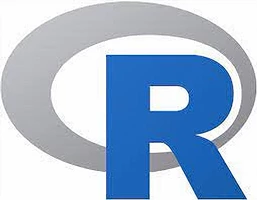
こんにちは!ウェブ担当の加藤です。マーケ関連のデータ分析や整備もやっています。
Pure R スクリプトおよび 標準SQL を使って、R およびJava をインストール可能なあらゆるマシン上でLINE WORKS にアクセス。CData JDBC Driver for API とRJDBC package を使って、R でリモートLINE WORKS データ を利用できます。CData Driver を使うことで、業界が認めた基準で書かれたドライバーを活用して、オープンソースでポピュラーなR 言語のデータにアクセスできます。この記事では、ドライバーを使ってLINE WORKS にSQL クエリを実行する方法、および標準R 関数を呼び出してLINE WORKS をビジュアライズする方法について説明します。
マルチスレッドのMicrosoft R Open を実行すること、またはBLAS/LAPACK ライブラリにリンクされたオープン R を実行することによって、マルチスレッドおよびマネージドコードから利益を得られたドライバーのパフォーマンスにマッチできます。ここでは、Microsoft R Open 3.2.3 を使用します。CRAN レポジトリのJan. 1, 2016 snapshot からパッケージをインストールするために事前設定されています。このsnapshot は再現性を保証します。
ドライバーを使うにはRJDBC パッケージをダウンロードします。RJDBC パッケージをインストールしたら、次のコードを入力してパッケージをロードします。
library(RJDBC)
下記の情報を使いLINE WORKS にJDBC データソースとして接続します。
dbConnect やdbSendQuery のようなDBI 関数は、R にデータアクセスコードを書くための統一インターフェースを提供します。
driver <- JDBC(driverClass = "cdata.jdbc.api.APIDriver", classPath = "MyInstallationDir\lib\cdata.jdbc.api.jar", identifier.quote = "'")
これで、DBI 関数を使ってLINE WORKS に接続しSQL クエリを実行する準備が整いました。dbConnect 関数を使ってJDBC 接続を初期化します。一般的なJDBC 接続文字列は次のとおりです。
conn <- dbConnect(driver,"Profile=C:\profiles\LINEWORKS.apip;ProfileSettings='Partition=5226;AppID=my_app_id;AppSecret=my_app_secret;'")
LINE WORKS への接続を作成するには、LINE WORKS のAppID とAppSecret が必要です。AppID とAppSecret はLINE WORKS サポートチームに依頼して取得できます。これらのプロパティを取得したら、ProfileSettings 接続プロパティに設定してください。
次に、プロファイルをダウンロードしてドライバーがアクセス可能な場所に配置します。こちらからプロファイルをダウンロードして、「C:/profiles/」 などに設置してください。
ドライバーはLINE WORKS API をリレーショナルデータベース、ビュー、ストアドプロシージャとしてモデルします。次のコードを使ってテーブルリストを検出します。
dbListTables(conn)
dbGetQuery 関数を使ってLINE WORKS API がサポートするすべてのSQL クエリを実行できます:
boardlist <- dbGetQuery(conn,"SELECT Name, Description FROM BoardList")
次のコマンドを使って、結果を[data viewer]ウィンドウで見ることができます。
View(boardlist)
CRAN レポジトリで利用可能なあらゆるデータ初期化パッケージを使ってLINE WORKS を分析する準備が整いました。ビルトインバーのplot 関数を使って簡単なバーを作成できます。
par(las=2,ps=10,mar=c(5,15,4,2)) barplot(boardlist$Description, main="LINE WORKS BoardList", names.arg = boardlist$Name, horiz=TRUE)
